Comment connecter son Oppo à son ordinateur ?
ApowerMirror
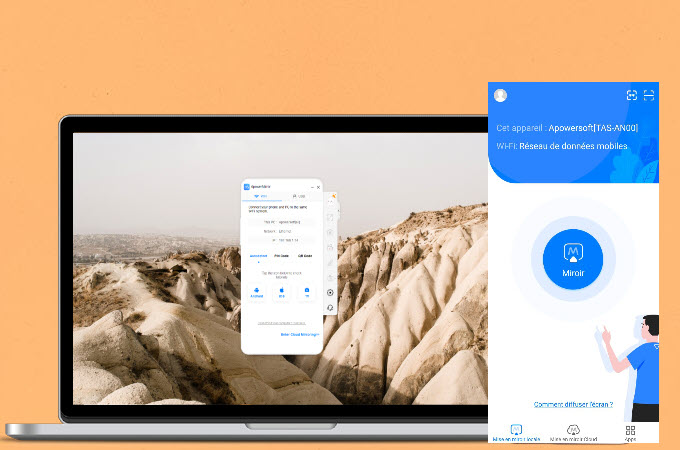
L’une des applications de mise en miroir les plus suggérées aujourd’hui est ApowerMirror. Cette application permet de caster l’écran de son Oppo sur PC en quelques secondes grâce à sa technologie avancée de mise en miroir. En plus de la mise en miroir, elle peut également effectuer de manière continue un enregistrement d’écran, une capture d’écran et contrôler votre téléphone depuis votre ordinateur à l’aide du clavier et de la souris.
- Téléchargez l’application en utilisant les boutons de téléchargement ci-dessous.
- Une fois l’application installée, lancez-la et appuyez sur le bouton Miroir.
- Attendez que l’application détecte le nom de votre PC et appuyez dessus.
- Enfin, il suffit de cliquer sur Diffuser le téléphone sur le PC puis sur Commencer pour commencer la mise en miroir.
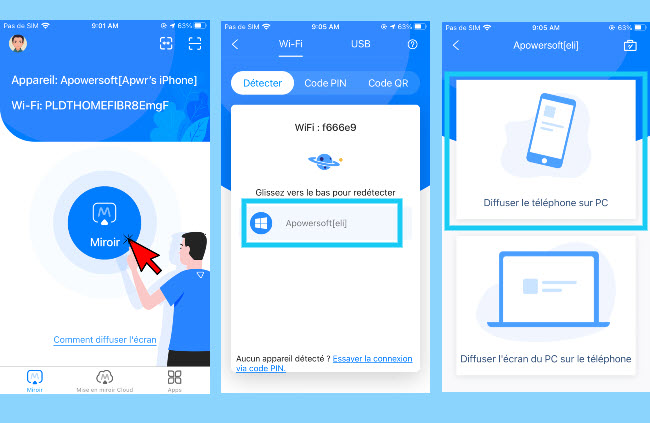
LetsView
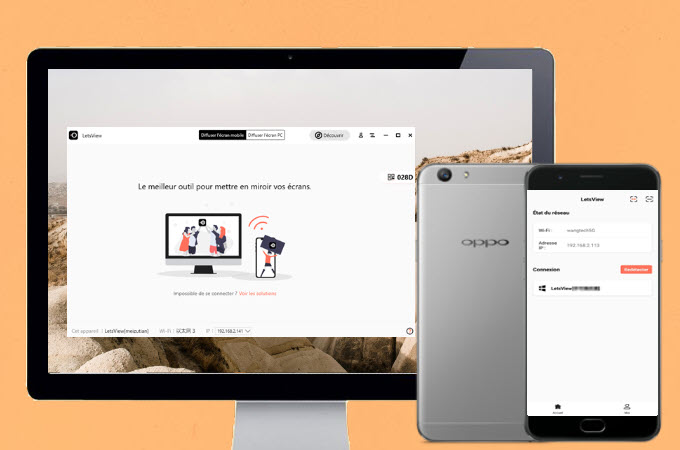
LetsView est une autre application que vous pouvez utiliser pour partager l’écran de son Oppo sur son PC, mais contrairement aux autres outils de la liste, celui-ci est disponible gratuitement. L’application ne peut être utilisée qu’avec une connexion internet stable. Par conséquent, LetsView est entièrement équipée de fonctions intéressantes telles que l’enregistrement d’écran, la capture d’écran et les outils de dessin que l’on trouve généralement sur les applications payantes. Vous pouvez utiliser le guide détaillé ci-dessous pour utiliser l’application.
- Téléchargez et installez l’application sur votre téléphone et votre PC.
- Ouvrez l’application et touchez la première icône dans le coin supérieur droit de votre écran.
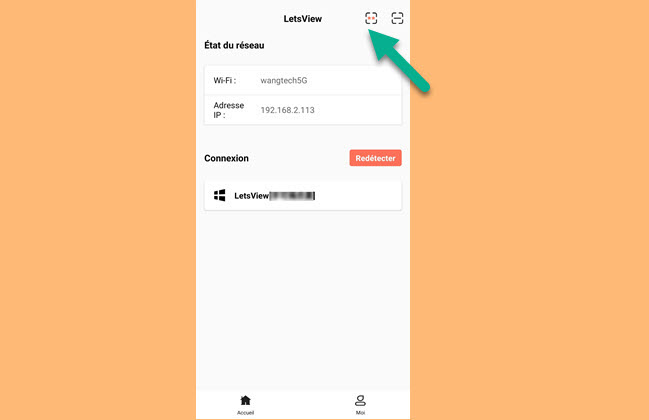
- Récupérez le code PIN affiché sur votre ordinateur et saisissez-le sur votre téléphone.
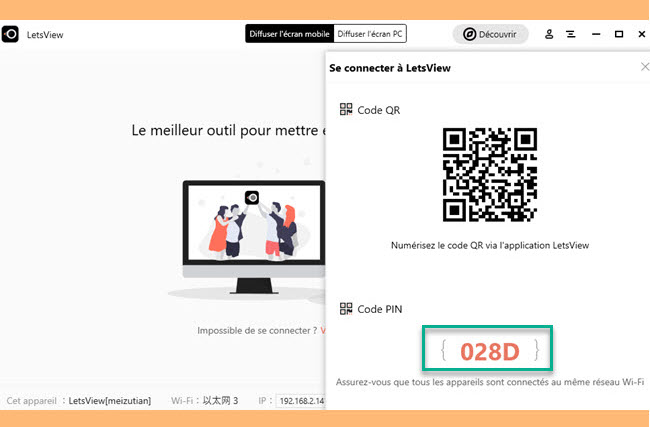
- Appuyez sur Démarrer maintenant pour commencer la mise en miroir.
Screen Mirror
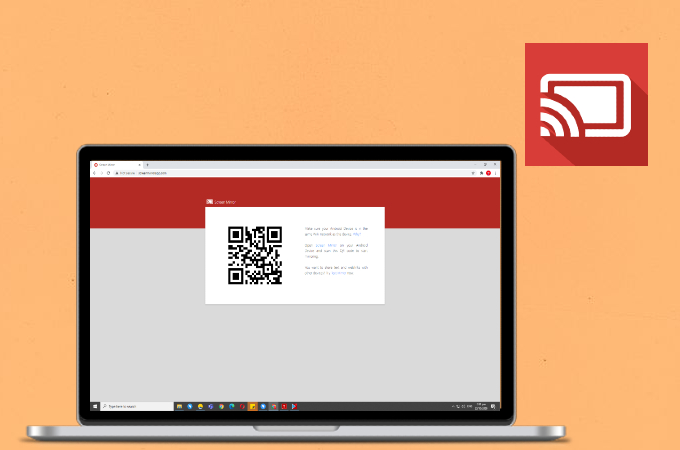
Pour une mise en miroir facile de l’écran, Screen Mirror est l’application idéale. Elle peut Connecter le Oppo au PC en une fraction de seconde, à condition que les deux appareils soient connectés au même réseau.
- Installez l’application sur les deux appareils.
- Ouvrez l’application sur votre téléphone et cliquez sur le bouton Scanner.
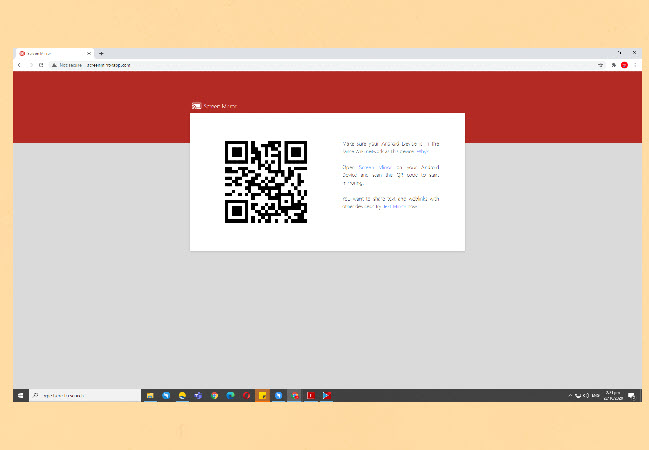
- Allez sur le site officiel de Screen Mirror et scannez le code QR pour la mise en miroir.
AnyDesk
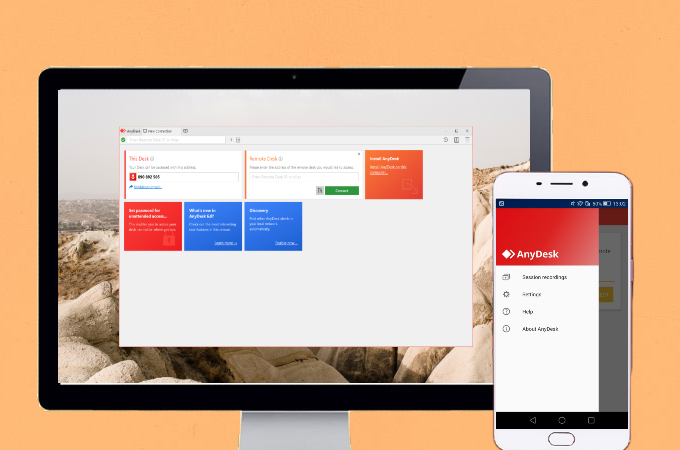
AnyDesk est un outil de mise en miroir que vous pouvez également utiliser pour votre téléphone et votre ordinateur. Même si votre ordinateur est situé à l’autre bout du monde, vous pouvez toujours mettre en miroir votre Oppo à l’aide de cette application. Voici comment vous pouvez l’utiliser.
- Téléchargez et installez l’application sur vos appareils.
- Ouvrez l’application et entrez l’ID ou l’Alias de l’appareil distant sous Contrôle à distance.
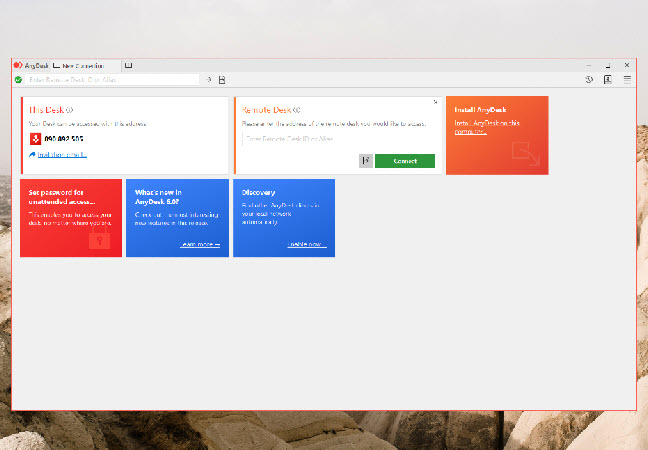
- Il suffit de cliquer sur le bouton « Connecter » pour commencer la mise en miroir.
TeamViewer
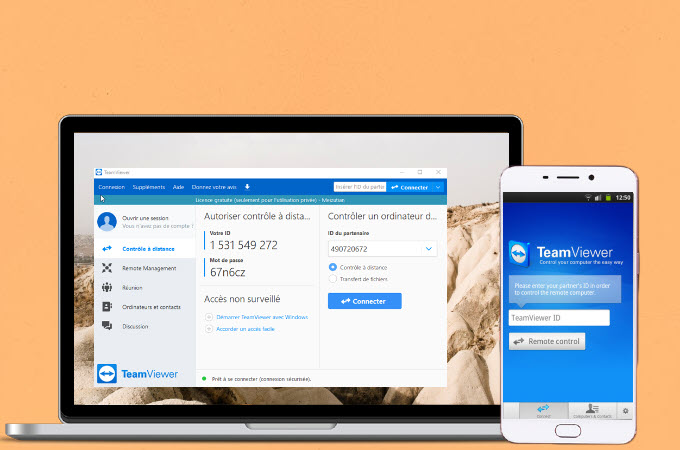
Enfin, TeamViewer est un autre outil de mise en miroir d’écran idéal pour les téléphones Oppo et les ordinateurs portables. Vous pouvez utiliser l’application gratuitement ou à titre payant. Même si vos appareils sont éloignés l’un de l’autre, vous pouvez toujours mettre en miroir les deux en utilisant cette application. Si vous envisagez de mettre en miroir Oppo sur plusieurs ordinateurs, vous pouvez également le faire à l’aide de TeamViewer.
- Téléchargez TeamViewer sur vos appareils.
- Obtenez l’ID et le mot de passe de votre appareil et entrez-les dans l’autre appareil.
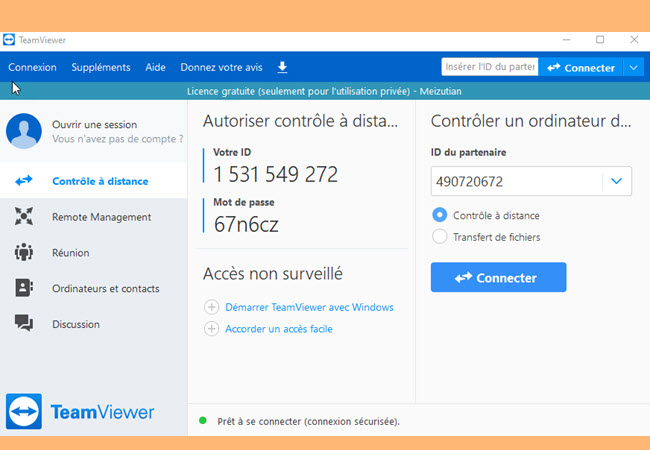
- Enfin, cliquez sur Connecter à la mise en miroir.
Conclusion
Voilà les moyens les plus simples de connecter le Oppo au PC. Toutes les applications sont garanties pleinement fonctionnelles et utiles en matière de mise en miroir d’écran. Elles sont toutes aussi faciles à utiliser, mais avec des caractéristiques et des fonctions différentes.



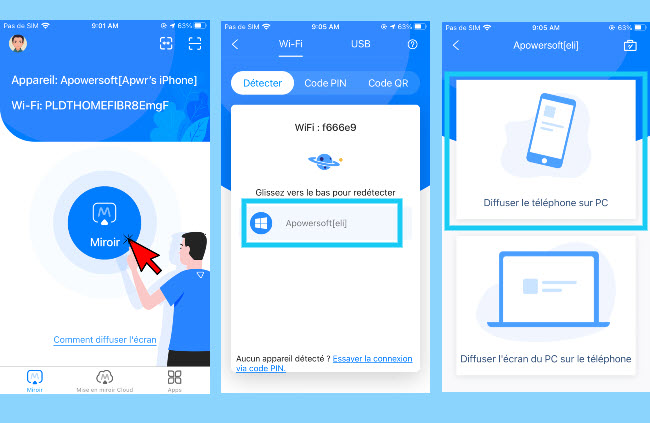
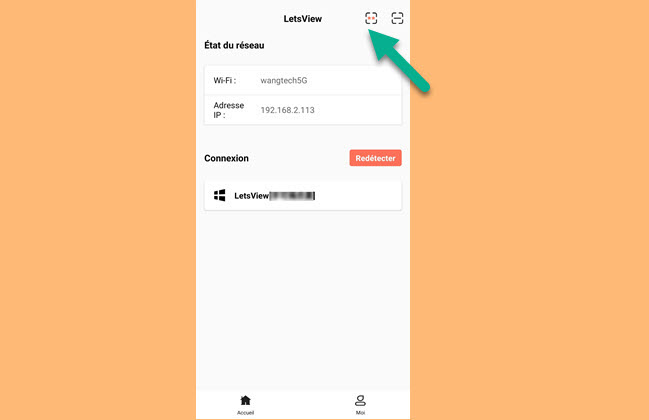
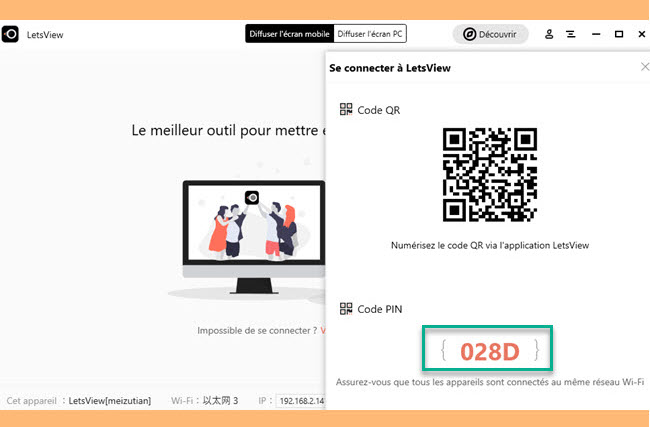
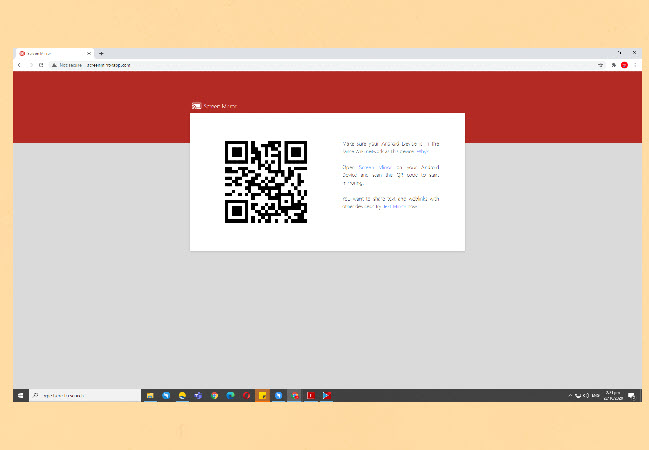
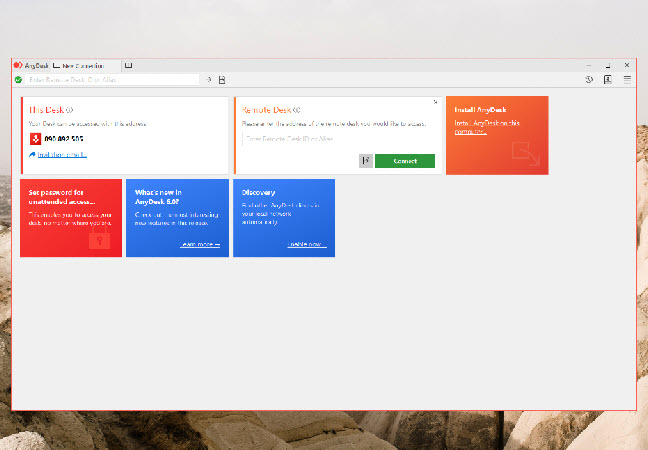
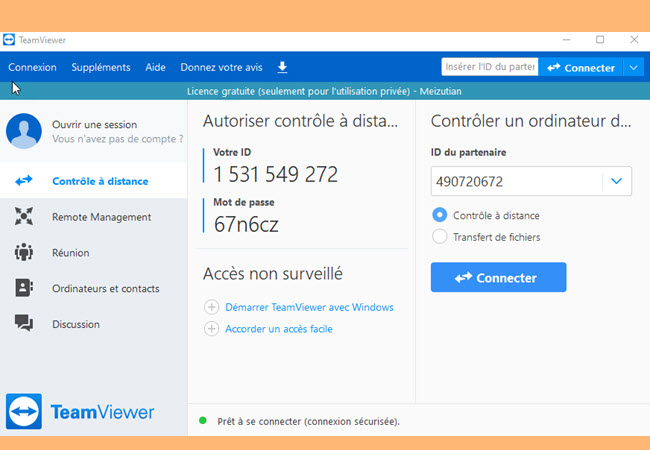
Laissez un commentaire